Jak mohu aktivovat Kaspersky Endpoint Security for Business?
Shrnutí článku:
V tomto článku budeme diskutovat o tom, jak aktivovat Kaspersky Endpoint Security for Business, nasadit Kaspersky Endpoint Security, aktivovat komerční verzi Kaspersky Total Security, ručně aktivovat Kaspersky, najděte aktivační klíč Kaspersky, odemkněte Kaspersky Endpoint Security , nainstalujte Kaspersky Total Security for Business, získejte aktivační klíč Kaspersky a aktivujte Kaspersky z příkazového řádku. Na každou otázku poskytneme podrobné odpovědi s pokyny krok za krokem.
Otázky:
1. Jak mohu aktivovat Kaspersky Endpoint Security for Business?
Chcete -li aktivovat aplikaci pomocí úlohy přidání klávesy, postupujte podle těchto kroků:
- V hlavním okně webové konzole vyberte zařízení → Úkoly.
- Klikněte na tlačítko Přidat.
- Nakonfigurujte nastavení úlohy, například výběr zařízení podle možnosti rozsahu úlohy a kliknutím na další.
- Vyberte licenci, kterou chcete použít k aktivaci aplikace, a klikněte na Další.
2. Jak mohu nasadit Kaspersky Endpoint Security for Business?
Chcete -li nasadit Kaspersky Endpoint Security for Business, můžete tyto metody sledovat:
- Nainstalujte zástrčku pro správu zabezpečení Kaspersky Endpoint.
- Nainstalujte síťový agent lokálně.
- Nainstalujte síťové agenta pomocí Kaspersky Security Center.
- Nainstalujte síťový agent pomocí protokolu SSH.
3. Jak aktivovat komerční verzi Kaspersky Total Security?
Chcete -li aktivovat komerční verzi celkové zabezpečení Kaspersky, postupujte podle těchto kroků:
- Otevřete hlavní okno aplikace.
- V podokně Hlavního okna klikněte . Okno licencování se otevře.
- V okně licencí klikněte na tlačítko Activate.
- V okně aktivace aplikace zadejte aktivační kód, který jste obdrželi při nákupu celkové zabezpečení Kaspersky.
4. Jak mohu ručně aktivovat Kaspersky?
Chcete -li ručně aktivovat Kaspersky, postupujte podle těchto kroků:
- Open Kaspersky Endpoint Security Cloud Management Console.
- Vyberte část panelu informačního panelu.
- Vyberte kartu Licence.
- Klikněte na tlačítko Enter Activation Code.
- Do pole vstupu zadejte aktivační kód Cloud Cloud Kaspersky Endpoint, který jste obdrželi od zástupce Kaspersky.
5. Jak najdu svůj aktivační klíč Kaspersky?
Pokud jste licenci zakoupili v internetovém obchodě, bude váš aktivační kód odeslán na e -mail, který jste použili během nákupu. Pokud jste aplikaci zakoupili na CD, najdete svůj aktivační kód v průvodci Quick Start. Pokud jste si zakoupili kartu obnovení licence, najdete kód na zadní straně karty.
6. Jak odemknu zabezpečení koncového bodu Kaspersky?
Chcete -li odemknout zabezpečení koncového bodu Kaspersky, postupujte podle těchto kroků:
- Vyberte aplikace → Kaspersky Endpoint Security pro Android.
- Otevřete okno Kaspersky Endpoint Security Properties Okno dvojitým kliknutím.
- Vyberte část proti krádeži.
- Unikátní kód pro vybrané zařízení se zobrazí v jednorázovém kódu jednorázového sekce Odemknutí kódu zařízení.
7. Jak mohu nasadit svůj licenční klíč Kaspersky?
Chcete -li nasadit licenční klíč Kaspersky, můžete použít následující metody:
- Přidání klíče k klíčovému ukládání centra Kaspersky Security Center.
- Vytvoření úlohy aktivace aplikace v administrativní konzole, výběr typu aplikace a úlohy a přidání licenčního klíče.
- Vytvoření úlohy aktivace aplikace ve webové konzole, definování typu, názvu a rozsahu úlohy.
8. Jak nainstaluji Kaspersky Total Security for Business?
Chcete -li nainstalovat celkové zabezpečení Kaspersky pro podnikání, postupujte podle těchto kroků:
- Stáhněte si balíček Instalace zabezpečení Kaspersky Total Security z webu Kaspersky nebo prostřednictvím odkazu v e -mailu obdrženém z internetového obchodu.
- Spusťte stažený instalační program.
- Počkejte, až průvodce najdete nejnovější verzi aplikace nebo klikněte na Skip a nainstalujte aktuální verzi.
9. Jak získám svůj aktivační klíč Kaspersky?
Chcete -li získat klíčový soubor z aktivačního kódu, postupujte podle těchto kroků:
- Přejděte na web Kaspersky.
- Zadejte svůj aktivační kód, e -mailovou adresu a text zobrazený na obrázku Captcha.
- Zaškrtněte políčko pro potvrzení vaší shody ohledně poskytování dat.
- Klikněte na Získat soubor klíče.
10. Jak aktivuji Kaspersky z příkazového řádku?
Chcete -li aktivovat Kaspersky z příkazového řádku, zadejte “AVP.licence /přidání com <aktivační kód nebo klíčový soubor> /heslo =<Heslo>„V příkazovém řádku.
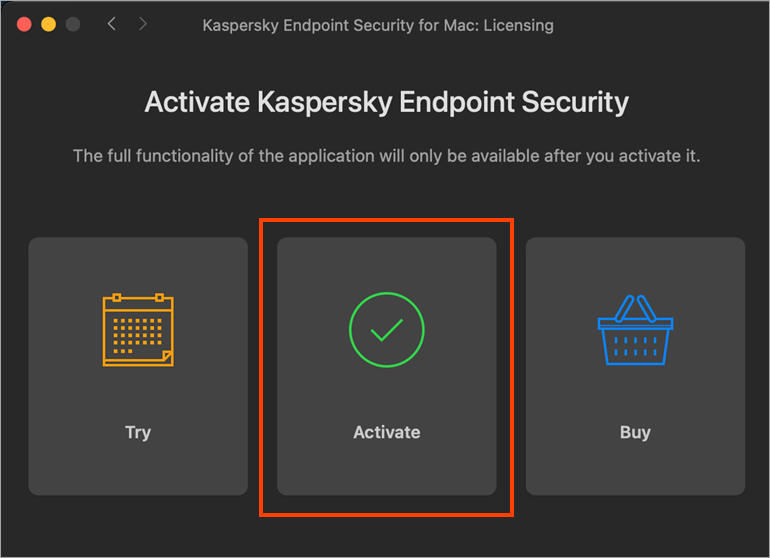
[WPREMARK PRESET_NAME = “CHAT_MESSAGE_1_MY” ICON_SHOW = “0” ACHOLIGHT_COLOR = “#E0F3FF” Padding_RIGHT = “30” Padding_left = “30” Border_Radius = “30”] Jak aktivovat Kaspersky Endpoint Security for Business Select
Chcete -li aktivovat aplikaci pomocí úlohy přidání klíče: V hlavním okně webové konzole vyberte zařízení → Úkoly.Klikněte na tlačítko Přidat.Nakonfigurujte nastavení úkolu: Vyberte zařízení podle vybrané možnosti rozsahu úlohy a klikněte na Další.Vyberte licenci, kterou chcete použít k aktivaci aplikace, a klikněte na Další.
V mezipaměti
[/WPRemark]
[WPREMARK PRESET_NAME = “CHAT_MESSAGE_1_MY” ICON_SHOW = “0” ACHOLIGHT_COLOR = “#E0F3FF” Padding_RIGHT = “30” Padding_left = “30” Border_Radius = “30”] Jak mohu nasadit Kaspersky Endpoint Security for Business
Nainstalujte zástrčku pro správu zabezpečení Kaspersky Endpoint.Nainstalujte síťový agent lokálně.Nainstalujte síťové agenta pomocí Kaspersky Security Center.Nainstalujte síťový agent pomocí protokolu SSH.
[/WPRemark]
[WPREMARK PRESET_NAME = “CHAT_MESSAGE_1_MY” ICON_SHOW = “0” ACHOLIGHT_COLOR = “#E0F3FF” Padding_RIGHT = “30” Padding_left = “30” Border_Radius = “30”] Jak aktivovat komerční verzi Kaspersky Total Security
Otevřete hlavní okno aplikace.V podokně Hlavního okna aplikací klikněte . Otevře se okno licencí.V okně licencí klikněte na tlačítko Activate.V okně aktivace aplikace zadejte aktivační kód, který jste obdrželi při nákupu zabezpečení internetu Kaspersky.
[/WPRemark]
[WPREMARK PRESET_NAME = “CHAT_MESSAGE_1_MY” ICON_SHOW = “0” ACHOLIGHT_COLOR = “#E0F3FF” Padding_RIGHT = “30” Padding_left = “30” Border_Radius = “30”] Jak mohu ručně aktivovat Kaspersky
Vstup do aktivace Codeopen Kaspersky Endpoint Security Cloud Management Console.Vyberte část panelu informačního panelu.Vyberte kartu Licence.Klikněte na tlačítko Enter Activation Code.Do pole vstupu zadejte aktivační kód Cloud Cloud Kaspersky Endpoint, který jste obdrželi od zástupce Kaspersky.
[/WPRemark]
[WPREMARK PRESET_NAME = “CHAT_MESSAGE_1_MY” ICON_SHOW = “0” ACHOLIGHT_COLOR = “#E0F3FF” Padding_RIGHT = “30” Padding_left = “30” Border_Radius = “30”] Jak najdu svůj aktivační klíč Kaspersky
Pokud jste licenci zakoupili v internetovém obchodě, bude váš aktivační kód odeslán na e -mail, který jste použili při nákupu. Pokud jste aplikaci zakoupili na CD, najdete svůj aktivační kód v průvodci Quick Start. Pokud jste si zakoupili kartu obnovení licence, najdete kód na zadní straně karty.
[/WPRemark]
[WPREMARK PRESET_NAME = “CHAT_MESSAGE_1_MY” ICON_SHOW = “0” ACHOLIGHT_COLOR = “#E0F3FF” Padding_RIGHT = “30” Padding_left = “30” Border_Radius = “30”] Jak odemknu zabezpečení koncového bodu Kaspersky
Vyberte aplikace → Kaspersky Endpoint Security pro Android. Otevřete okno Kaspersky Endpoint Security Properties Okno dvojitým kliknutím. Vyberte část proti krádeži. Jedinečný kód pro vybrané zařízení je zobrazen v jednorázovém kódu jednorázového sekce Odemknutí kódu zařízení.
[/WPRemark]
[WPREMARK PRESET_NAME = “CHAT_MESSAGE_1_MY” ICON_SHOW = “0” ACHOLIGHT_COLOR = “#E0F3FF” Padding_RIGHT = “30” Padding_left = “30” Border_Radius = “30”] Jak mohu nasadit svůj licenční klíč Kaspersky
Přidání klíče k klíčovému ukládání centra Kaspersky Security Center.Vytvoření úlohy aktivace aplikace v administrativní konzole. Výběr typu aplikace a úlohy. Přidání licenčního klíče.Vytvoření úlohy aktivace aplikace ve webové konzole. Definování typu, jména a rozsahu úkolu.
[/WPRemark]
[WPREMARK PRESET_NAME = “CHAT_MESSAGE_1_MY” ICON_SHOW = “0” ACHOLIGHT_COLOR = “#E0F3FF” Padding_RIGHT = “30” Padding_left = “30” Border_Radius = “30”] Jak nainstaluji Kaspersky Total Security for Business
Stáhněte si instalační balíček Kaspersky Total Security z webu Kaspersky nebo prostřednictvím odkazu v e -mailu, který jste obdrželi z internetového obchodu. Spusťte stažený instalační program. Počkejte, až průvodce najdete nejnovější verzi aplikace nebo klikněte na Skip a nainstalujte aktuální verzi.
[/WPRemark]
[WPREMARK PRESET_NAME = “CHAT_MESSAGE_1_MY” ICON_SHOW = “0” ACHOLIGHT_COLOR = “#E0F3FF” Padding_RIGHT = “30” Padding_left = “30” Border_Radius = “30”] Jak získám svůj aktivační klíč Kaspersky
Jak získat klíčový soubor z aktivačního kódu na web Kaspersky.Zadejte svůj aktivační kód, e -mailovou adresu a text zobrazený na obrázku Captcha.Zaškrtněte políčko pro potvrzení vaší shody ohledně poskytování dat.Klikněte na Získat soubor klíče.
[/WPRemark]
[WPREMARK PRESET_NAME = “CHAT_MESSAGE_1_MY” ICON_SHOW = “0” ACHOLIGHT_COLOR = “#E0F3FF” Padding_RIGHT = “30” Padding_left = “30” Border_Radius = “30”] Jak aktivuji Kaspersky z příkazového řádku
Typ avp.licence /přidání com <aktivační kód nebo klíčový soubor> /heslo =<Heslo> V příkazovém řádku.
[/WPRemark]
[WPREMARK PRESET_NAME = “CHAT_MESSAGE_1_MY” ICON_SHOW = “0” ACHOLIGHT_COLOR = “#E0F3FF” Padding_RIGHT = “30” Padding_left = “30” Border_Radius = “30”] Jak mohu aktivovat svou licenci Kaspersky pomocí souboru klíče
Musíte jít do správy aplikací, které půjdete do licencí Kaspersky Lab. A kliknete na přidat klávesu, nyní máte dvě možnosti, když získáte licenci, můžete mít aktivační kód nebo
[/WPRemark]
[WPREMARK PRESET_NAME = “CHAT_MESSAGE_1_MY” ICON_SHOW = “0” ACHOLIGHT_COLOR = “#E0F3FF” Padding_RIGHT = “30” Padding_left = “30” Border_Radius = “30”] Je aktivační kód stejný jako licenční klíč
ActivationCode: Lze jej použít pouze online a být recyklován. Samostatný licenční klíč: Lze jej použít offline a je připevněn k počítači na ID hostitele.
[/WPRemark]
[WPREMARK PRESET_NAME = “CHAT_MESSAGE_1_MY” ICON_SHOW = “0” ACHOLIGHT_COLOR = “#E0F3FF” Padding_RIGHT = “30” Padding_left = “30” Border_Radius = “30”] Jak najdu svůj aktivační kód Kaspersky
Pokud jste licenci zakoupili v internetovém obchodě, bude váš aktivační kód odeslán na e -mail, který jste použili při nákupu. Pokud jste aplikaci zakoupili na CD, najdete svůj aktivační kód v průvodci Quick Start. Pokud jste si zakoupili kartu obnovení licence, najdete kód na zadní straně karty.
[/WPRemark]
[WPREMARK PRESET_NAME = “CHAT_MESSAGE_1_MY” ICON_SHOW = “0” ACHOLIGHT_COLOR = “#E0F3FF” Padding_RIGHT = “30” Padding_left = “30” Border_Radius = “30”] Jak aktivovat internetový zabezpečení Kaspersky pomocí licenčního klíče
V tomto videu vám ukážeme, jak aktivovat náhradní lyžařský internet. Bezpečnostní. Při prvním spuštění aplikace poprvé. Budete požádáni o aktivaci pomocí kódu, který jste obdrželi v e -mailu
[/WPRemark]
[WPREMARK PRESET_NAME = “CHAT_MESSAGE_1_MY” ICON_SHOW = “0” ACHOLIGHT_COLOR = “#E0F3FF” Padding_RIGHT = “30” Padding_left = “30” Border_Radius = “30”] Kde je uložen licenční klíč Kaspersky
V konzole správy Kaspersky Security Center vyberte složku licencí Kaspersky. Pracovní prostor ukazuje seznam klíčů přidaných do klíčového úložiště Kaspersky Security Center. V seznamu klíčů vyberte klíč, jehož podrobnosti si přejete zobrazit.
[/WPRemark]
[WPREMARK PRESET_NAME = “CHAT_MESSAGE_1_MY” ICON_SHOW = “0” ACHOLIGHT_COLOR = “#E0F3FF” Padding_RIGHT = “30” Padding_left = “30” Border_Radius = “30”] Jak mohu aktivovat Kaspersky Total Security pomocí souboru klíče
Přejděte na web Kaspersky. Zadejte svůj aktivační kód, e -mailovou adresu a text zobrazený na obrázku Captcha. Zaškrtněte políčko pro potvrzení vaší shody ohledně poskytování dat. Klikněte na Získat soubor klíče.
[/WPRemark]
[WPREMARK PRESET_NAME = “CHAT_MESSAGE_1_MY” ICON_SHOW = “0” ACHOLIGHT_COLOR = “#E0F3FF” Padding_RIGHT = “30” Padding_left = “30” Border_Radius = “30”] Jak mohu aktivovat a nainstalovat Kaspersky
A aktivujte Kaspersky Antivirus Začněte tím, že se ujistěte, že váš počítač splňuje požadavky na systémové systémy Kaspersky. A spusťte instalaci. Soubor dříve
[/WPRemark]
[WPREMARK PRESET_NAME = “CHAT_MESSAGE_1_MY” ICON_SHOW = “0” ACHOLIGHT_COLOR = “#E0F3FF” Padding_RIGHT = “30” Padding_left = “30” Border_Radius = “30”] Jak aktivuji Kaspersky na jiném počítači
Jak připojit zařízení k účtu Application na zařízení.Z hlavního okna aplikace přejděte na další nástroje → Ochrana všech zařízení → Připojte se k mému Kaspersky.Zadejte pověření pro svůj účet na mém Kaspersky.Klikněte na tlačítko přihlásit.
[/WPRemark]
[WPREMARK PRESET_NAME = “CHAT_MESSAGE_1_MY” ICON_SHOW = “0” ACHOLIGHT_COLOR = “#E0F3FF” Padding_RIGHT = “30” Padding_left = “30” Border_Radius = “30”] Jak aktivuji Kaspersky Internet Security pomocí klíčového souboru
Přejděte na web Kaspersky. Zadejte svůj aktivační kód, e -mailovou adresu a text zobrazený na obrázku Captcha. Zaškrtněte políčko pro potvrzení vaší shody ohledně poskytování dat. Klikněte na Získat soubor klíče.
[/WPRemark]
[WPREMARK PRESET_NAME = “CHAT_MESSAGE_1_MY” ICON_SHOW = “0” ACHOLIGHT_COLOR = “#E0F3FF” Padding_RIGHT = “30” Padding_left = “30” Border_Radius = “30”] Kde je aktivační kód pro Kaspersky
Pokud nemůžete najít aktivační kód: Přejděte na podrobnosti o licenci na mém Kaspersky. Pokyny viz níže. Nechte to poslat na váš e -mail prostřednictvím mého Kaspersky.
[/WPRemark]
[WPREMARK PRESET_NAME = “CHAT_MESSAGE_1_MY” ICON_SHOW = “0” ACHOLIGHT_COLOR = “#E0F3FF” Padding_RIGHT = “30” Padding_left = “30” Border_Radius = “30”] Kde je uložen licenční klíč Kaspersky
V konzole správy Kaspersky Security Center vyberte složku licencí Kaspersky. Pracovní prostor ukazuje seznam klíčů přidaných do klíčového úložiště Kaspersky Security Center. V seznamu klíčů vyberte klíč, jehož podrobnosti si přejete zobrazit.
[/WPRemark]
[WPREMARK PRESET_NAME = “CHAT_MESSAGE_1_MY” ICON_SHOW = “0” ACHOLIGHT_COLOR = “#E0F3FF” Padding_RIGHT = “30” Padding_left = “30” Border_Radius = “30”] Jak aktivuji svůj aktivační klíč
Zde je návod, jak: Vyberte tlačítko Start.Vyberte Nastavení > Aktualizace & Bezpečnostní > Aktivace .Vyberte GO TO Store.
[/WPRemark]
[WPREMARK PRESET_NAME = “CHAT_MESSAGE_1_MY” ICON_SHOW = “0” ACHOLIGHT_COLOR = “#E0F3FF” Padding_RIGHT = “30” Padding_left = “30” Border_Radius = “30”] Jak mohu aktivovat svůj licenční klíč
Pak chcete kliknout pravým tlačítkem pravým tlačítkem myši na tento počítač. A poté klikněte na vlastnosti. Tím se objeví okno, kde jsou všechna vaše nastavení aktivace dole. Zde klikněte na Aktivace Windows.
[/WPRemark]
[WPREMARK PRESET_NAME = “CHAT_MESSAGE_1_MY” ICON_SHOW = “0” ACHOLIGHT_COLOR = “#E0F3FF” Padding_RIGHT = “30” Padding_left = “30” Border_Radius = “30”] Jak aktivuji svůj antivirus Kaspersky s aktivačním kódem
V tomto videu vám ukážeme, jak aktivovat náhradní lyžařský internet. Bezpečnostní. Při prvním spuštění aplikace poprvé. Budete požádáni o aktivaci pomocí kódu, který jste obdrželi v e -mailu
[/WPRemark]
[WPREMARK PRESET_NAME = “CHAT_MESSAGE_1_MY” ICON_SHOW = “0” ACHOLIGHT_COLOR = “#E0F3FF” Padding_RIGHT = “30” Padding_left = “30” Border_Radius = “30”] Jak mohu aktivovat svůj aktivační kód Kaspersky
V tomto videu vám ukážeme, jak aktivovat náhradní lyžařský internet. Bezpečnostní. Při prvním spuštění aplikace poprvé. Budete požádáni o aktivaci pomocí kódu, který jste obdrželi v e -mailu
[/WPRemark]


